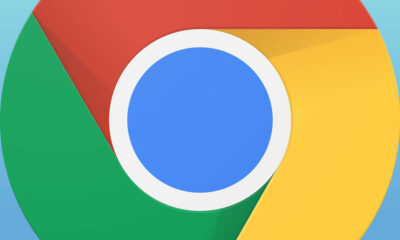Prácticos
Estadísticas con Google Analytics
El servicio de estadísticas web de Google ofrece una completa gama de posibilidades a la hora de analizar el tráfico de nuestro portal, sitio web o blog, y su puesta en marcha es más sencilla de la que podríais imaginar. En este curso de introducción a Google Analytics explicaremos cómo acceder al servicio y cómo configurar una cuenta de usuario.
Paso 1. A visitar Google Analytics
Todo en Analytics recuerda a otros servicios de Google, y lo bueno es que si ya eres usuario habitual de Google y dispones de cuenta, por ejemplo, en Gmail, podrás utilizar esos mismos datos para acceder al servicio. En la página incial de Google Analytics se nos indica que introduzcamos el usuario y contraseña de nuestra cuenta de Google, o que de lo contrario activemos una cuenta nueva con el enlace Sign up now. Por lo tanto, ya que en nuestro caso tenemos ya nuestra propia cuenta, utilizaremos esos datos para entrar en el servicio.

Paso 2. ¿Cuál es la URL de tu sitio web?
En cuanto entremos en Analytics se nos informará de que podemos comenzar a seguir el proceso de registro en el servicio. Para ello en primer lugar tendremos que pinchar en el botón Regístrese que aparece en esa página inicial:

Tras lo cual ya podremos comenzar a introducir los datos necesarios para configurar el primero de los sitios web que podremos analizar con Google Analytics. El formulario que nos presenta Google es realmente sencillo, y en él tendremos que introducir los datos que corresponden a la dirección web de nuestro sitio web, blog, portal, o cualquier URL en la que queramos realizar el seguimiento (por ejemplo, www.muycomputer.com). También tendremos que indicar el nombre de la cuenta para ese seguimiento estadístico (MuyComputer es un buen nombre descriptivo) además del país en el que se encuentra y que permite determinar la zona horaria en la que se debe aplicar el seguimiento. Precisamente debajo seleccionaremos, si hay varias opciones, la franja horaria adecuada en la que estemos interesados.Tras rellenar esos datos sólo resta pinchar en Continuar.

Paso 3. Código a insertar
Si hemos introducido todos los datos correctamente, el asistente pasará a pedirnos unos datos básicos de registro en los que tendremos que introducir nuestro Nombre y Apellidos, así como un Número de teléfono y el País o territorio en el que nos encontramos, datos que no están directamente relacionados con las funcionalidades ofrecidas por el servicio pero que le son útiles a Google de cara a un posible contacto con nosotros. Tras introducir los datos, pinchamos en Continuar.

Eso hará que se nos presente la tradicional licencia de uso del servicio, que deberemos aceptar activando la casilla de verificación y pinchando en Crear una cuenta nueva.

Con lo cual accederemos por fin a la ventana en la que Google nos mostrará el código JavaScript que tendremos que insertar en nuestro sitio web para que Google pueda realizar el seguimiento. Google Analytics comenzó ofreciendo un servicio básico de estadísticas, pero recientemente han actualizado sus opciones y ofrecen un seguimiento más potente que nosotros recomendamos a todos los usuarios. Por lo tanto, es conveniente pinchar en la pestaña Código de seguimiento nuevo (ga.js). Al hacerlo aparecerá un código ligeramente distinto al anterior, que tendremos que copiar y guardar (bien el portapapeles, bien en un editor de textos, o incluso mandárnoslo a nuestro correo electrónico para tenerlo siempre a mano).

Tras eso ya podemos pinchar en Continuar, lo que nos llevará a la ventana principal de Google Analytics, en la que podremos ver cómo el sistema aún no ha podido detectar que hemos insertado el código en nuestra página, y por tanto no puede comenzar a realizar el seguimiento.

Paso 4. Inserta el código y comprueba el estado
En este punto es en el cual deberemos integrar el código JavaScript que habíamos copiado en nuestro sitio web. Por lo general teniendo en cuenta la estructura habitual de las páginas en la actualidad lo más recomendable es insertarlo en la cabecera o pie de la página, que son las partes que se cargan y recargan de forma segura en cada acceso a los contenidos de nuestro sitio web. Si insertamos el código en esa cabecera o pie, nos aseguraremos de que cada vez que un internauta visite nuestra página o una de sus sub-páginas, el contador de Analytics entrará en funcionamiento, ya que la cabecera y pie de esa subpágina se «heredan» de la página principal. Una vez hecho esto podremos volver a nuestra cuenta en Google Analytics para comprobar el estado, lo que nos permitirá observar que donde antes aparecía una casilla con fondo rojo claro ahora aparecerá un mensaje con fondo amarillo claro en el que se nos indica que se ha detectado el código insertado, y que ya se están comenzando a recoger los datos.

Paso 5. Comienza lo difícil: el análisis
Google no presenta las estadísticas en tiempo real como hacen otros sistemas, de modo que habrá que esperar 24 horas para comenzar a disfrutar de los resultados de este proceso. Pasado ese tiempo podremos volver a acceder a nuestra cuenta de Google Analytics, donde nos daremos cuenta de que aparece ya nuestro sitio web totalmente funcional y con una recolección de datos estadísticos continuada, y donde vemos el acceso a nuestras estadísticas mediante el enlace Ver informes.

Si pinchamos en ese enlace accederemos por primera vez a los datos estadísticos que ha recogido Analytics durante el tiempo que lleva activo, y comenzará el verdadero reto, el análisis de dichos datos, que nos proporcionarán información de increíble valor sobre qué partes de nuestro sitio web son más visitadas, qué horas son las de mayor actividad, qué países nos referencian más o con qué navegador y sistema operativo acceden los usuarios, además, obviamente, de un análisis de las palabras clave que los usuarios utilizan en los buscadores cuando acceden a nuestra página a través de este tipo de servicios.

-

 NoticiasHace 2 días
NoticiasHace 2 díasRequisitos de Ghost of Tsushima, llegará a PC el 16 de mayo con DLSS 3 y FSR 3
-

 A FondoHace 5 días
A FondoHace 5 díasFin de ADSL, ¿qué alternativas tienes?
-

 A FondoHace 6 días
A FondoHace 6 díasNovedades VOD 15/24: ‘Fallout’, pulgares arriba
-

 NoticiasHace 7 días
NoticiasHace 7 díasCelebra la primavera con una licencia 100% original de Windows 11, por solo 20,1 € en Supercdk